
Как ни печально это звучит, но новейшая версия Windows 10 işletim sistemi kullanıcıları açıkça gözetliyor. Bu, yalnızca gizli verilerin Microsoft sunucularına iletilmesiyle değil, aynı zamanda bu sistemin kurulu olduğu bilgisayarın, dizüstü bilgisayarın veya akıllı telefonun konumunun bile izlendiği durumlarda ifade edilir. Bu konuda zaten kaç tane dava açıldı - sayılmaz. Bununla birlikte, her şey olduğu gibi kalır. Ancak standart sistem araçlarını ve üçüncü taraf programlarını kullanarak Windows 10 izlemesini nasıl devre dışı bırakabileceğinizi görelim. Hangi hizmetin ne zaman ve ne zaman devre dışı bırakılacağını biliyorsanız, yapılması oldukça kolaydır.
Microsoft'un kendisine göre,kullanıcıyı veya gerçekleştirdiği eylemleri takip etmek öyle değildir. Hesap oluşturma kullanılıyorsa, sistem doğal olarak tam adı korur kullanıcı. Öte yandan, haber alma konusunda bazı kullanıcı tercihleri dikkate alınmaktadır.

Bu arada, sunuculara gönderilebilirWindows 10'un performansını geliştirdiği, yeni işlevler eklediği ve gelecekte hataları tekrar etmekten kaçındığı düşünülen hata raporlarının (sadece bu büyük bir anlaşma değil) LOG dosyalarının veya eylem listelerinin kurumları. Ama gerçekten öyle mi? Hiç de değil. Kendisi istemeyen kullanıcı, örneğin, bilgisayardaki banka kartlarından şifreleri ve PIN kodlarını kaydedebilir (bu en basitidir). Sistemin kendisi tarafından okunabilirler. Ve bu tür bilgileri çalabilen bilgisayar korsanları hakkında konuşursak, o zaman kendiniz anlarsınız ... Belki de şirketin sunucuları en yüksek koruma düzeyindedir, ancak aynı Windows Defender'a sahip kullanıcı terminalleri tamamen savunmasızdır.
Ama dikkatimiz dağılmıştı.İlk tuzak, sistem kurulumu aşamasında kullanıcıyı bekliyor. Evet, evet! Sağlığı artırmak için pencerenin alt kısmındaki iki satıra çok az insan dikkat ediyor ve herkes standart varsayılan ayarları kullanarak devam düğmesine basıyor.

Ancak, köprüler parametrelerine tıklarsanız,Ne kadarının dahil olduğunu görebilirsiniz. Ayarlar penceresinde, tüm kaydırıcıları kapalı konuma getirmeniz gerekir. Windows 10 izlemeyi devre dışı bırakmanın tek yolu budur (en azından ilk aşamada). Ancak kullanıcı yine de standart ayarları kabul ederse?
Bu aşamada, sistemin kurulu ve çalışıyor olduğunu varsayıyoruz. Windows 10'da, kullanıcı izlemeyi devre dışı bırakma seçenekler menüsü ve gizlilik bölümünden yapılır.

Genel ayarlar bölümünde, her şeyi yüklemeniz gerekirsoluklukları kapalı konuma getirin, ardından Microsoft'tan reklam almak için hatta tıklayın ve görüntülenen pencerede tüm kaydırıcıların da kapalı olduğundan emin olun.
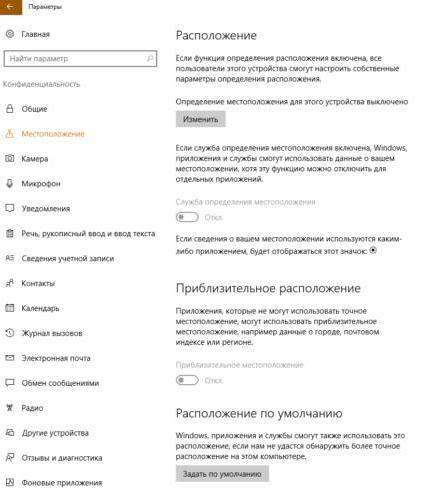
Ardından, Windows 10'da izlemeyi devre dışı bırakmacoğrafi konumun devre dışı bırakılması anlamına gelir. Önceki menüde konum çubuğunu seçin ve olan her şeyi kapatın. Konum günlüğü öğesine dikkat ettiğinizden ve temizlediğinizden emin olun.
Şimdi kamera ve mikrofonun hatlarına dönüyoruz,burada tüm kaydırıcıları kapalı konuma getirdik. Son olarak, konuşma ve el yazısı bölümünde “Benimle tanışın” satırı varsa, tüm gözetim devre dışı bırakılmıştır.
Son aşamada, kendi hesabımızı girer ve kullanabilen tüm uygulamaları devre dışı bırakırız.

Formasyonun yorumlar bölümünde ayarlayınparametresi “Asla” ve tanılama verileri için - “Temel bilgiler”. Bundan sonra, arka plan hizmetlerini etkinleştirebilir veya devre dışı bırakabilirsiniz, ancak bu gerçekten önemli değildir.
Son sırada telemetriyi kapatın.Bunu yapmak için, yönetici olarak başlatılan komut satırını kullanın, burada aşağıdaki komutlar listesi, aşağıdaki resimde gösterildiği gibi her birinin arkasından basılan enter tuşuyla girilir.

Edge tarayıcısı kullanıyorsanız, içinde Takip Etme isteği parametresini bulmanız ve bunun için açık konumunu ayarlamanız gerekir.
Güvenlik ayarlarında bulut korumasını devre dışı bırakabilir ve hesaplarda veri senkronizasyonunu devre dışı bırakabilirsiniz.

Son olarak, Hosts dosyasındaki tüm Microsoft sunucularını kilitleyebilirsiniz.
Prensip olarak, bazıWindows 10'da izlemeyi devre dışı bırakma programı. İlk durumda, aynı Windows 10 Manager bunu yapacaktır. Ancak sürecin tam güven ve otomasyonu için iki basit yardımcı program kullanmak daha iyidir: DWS veya Win Takibi Devre Dışı Bırak.


























